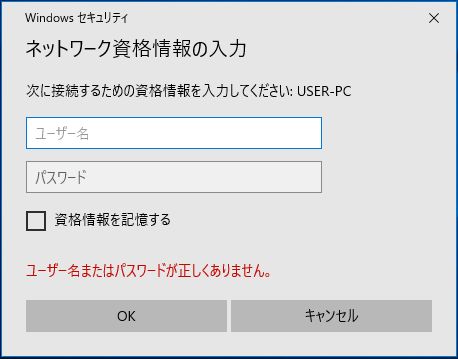Windowsではネットワークにあるパソコンの共有フォルダ等に接続しようとするとアクセスするためのユーザーやパスワードの資格情報の入力を要求されます。
Windowsセキュリティの画面で「□資格情報を記憶する」にチェックをいれるとWindows資格情報が記憶されます。
資格情報を記憶させない限り毎回接続時にユーザー名とパスワードの入力が必要になる為、次回以降の接続に入力を省略したい場合は資格情報を記憶させる必要があります。
一度記憶させてしまうと常にユーザー名とパスワードなしで接続できてしまいますので、
再び資格情報の入力を要求させたい場合はWindows資格情報を削除する必要があります。
また資格情報が破損し正常に共有フォルダ等に接続できなくなった場合にもWindows資格情報を削除し再度資格情報を入力することにより改善することがあります。
Windows資格情報の削除
1.「スタート」-「Windowsシステムツール」-「コントロールパネル」の順番にクリックします。
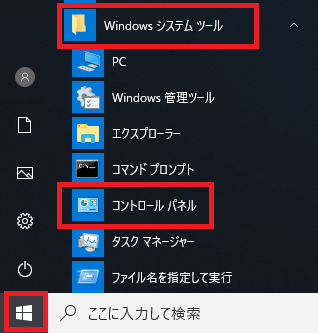
2.コントロールパネルが開くので「ユーザーアカウント」をクリックします。
※「表示方法」が「カテゴリ」以外になっている場合は「カテゴリ」に変更してください。
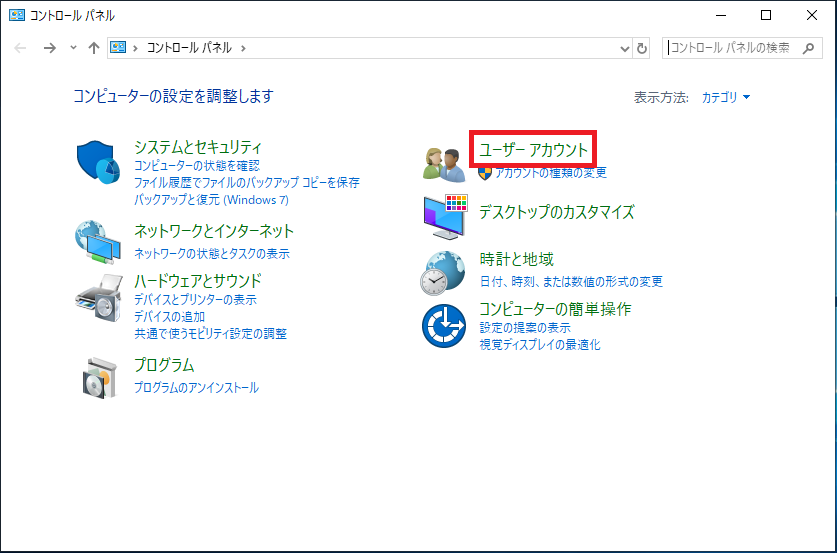
3.「ユーザーアカウント」をクリックします。
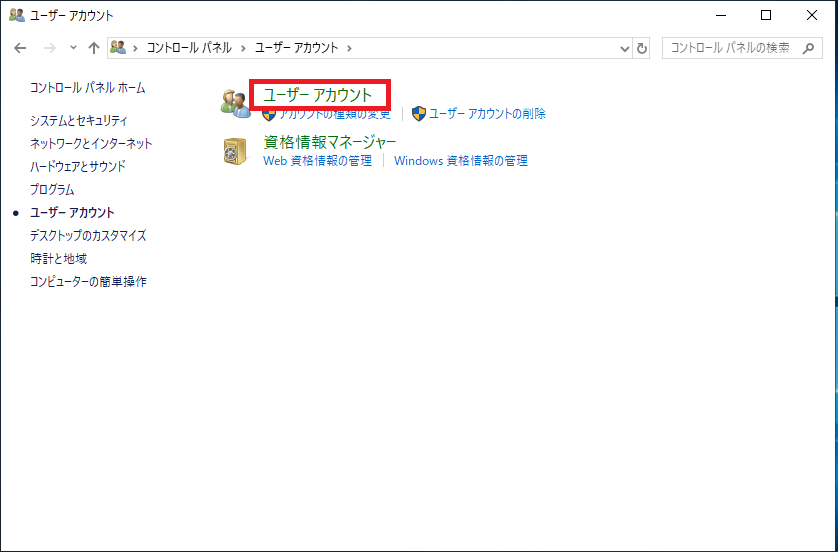
4.「Windows資格情報」をクリックします。

5.「Windows資格情報」欄に現在記憶されている資格情報が表示されています。
削除を行いたい資格情報の「∨」をクリックします。
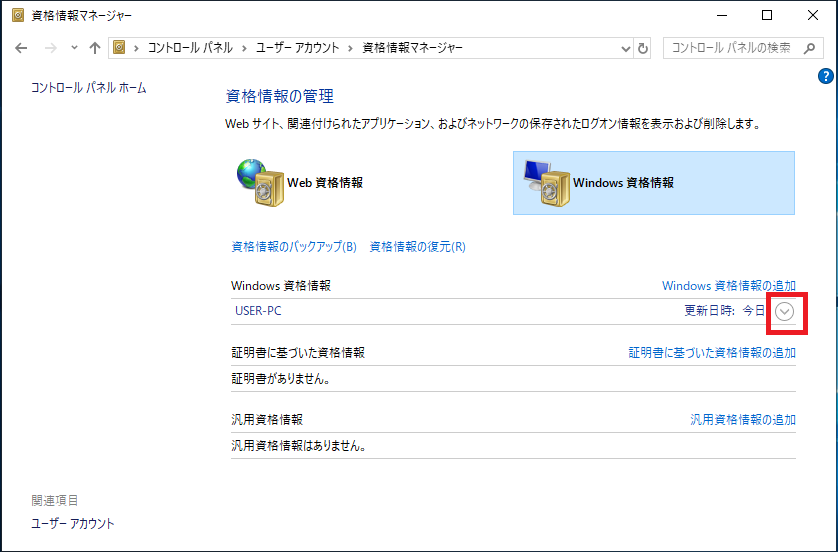
6.記憶されているユーザー名やパスワードが表示されるので「削除」をクリックします。
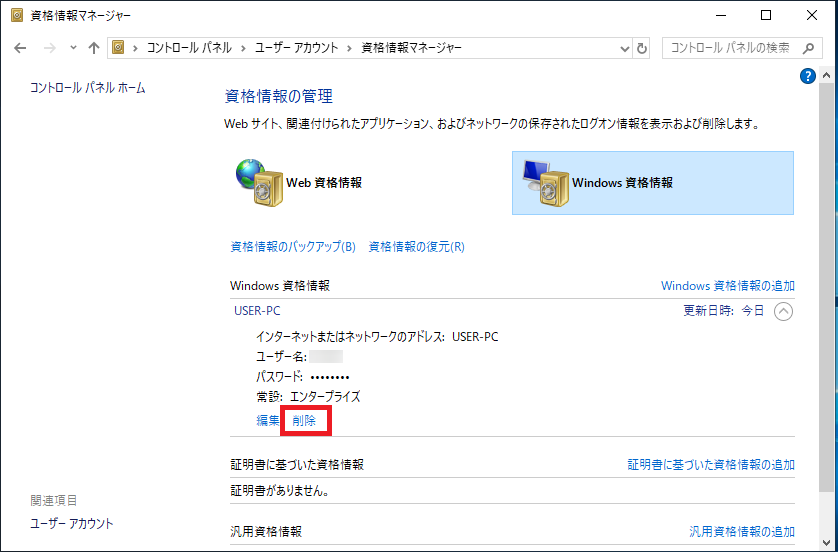
7.「Windows資格情報の削除」画面が表示され削除の確認メッセージが表示されるので「はい(Y)」をクリックします。
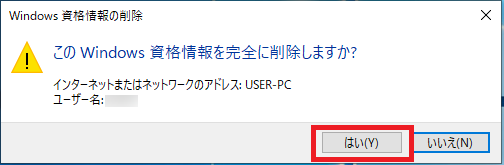
以上でWindows資格情報の削除完了です。